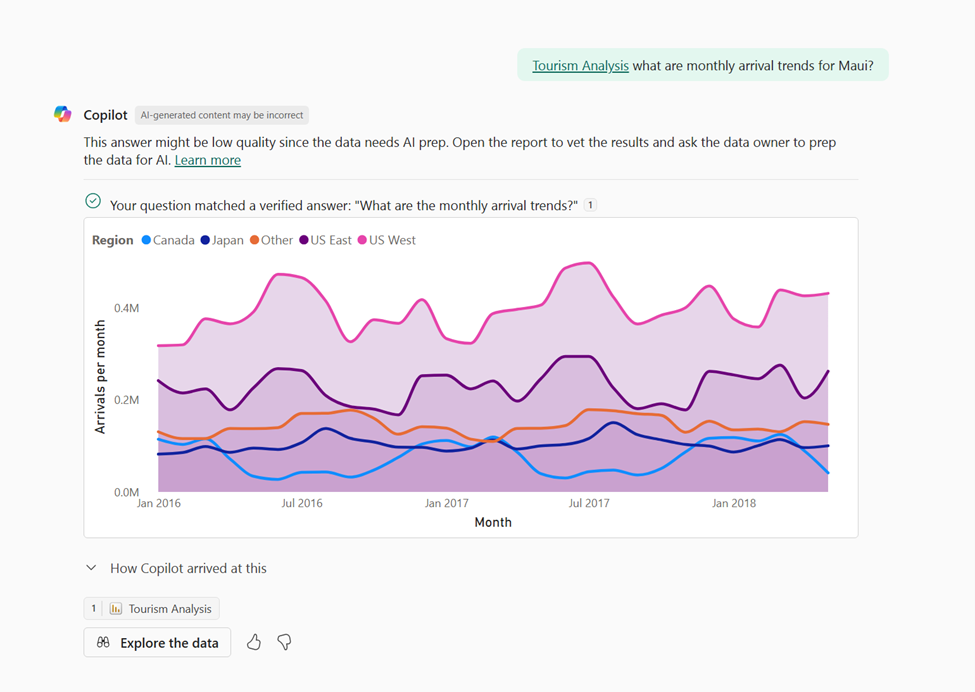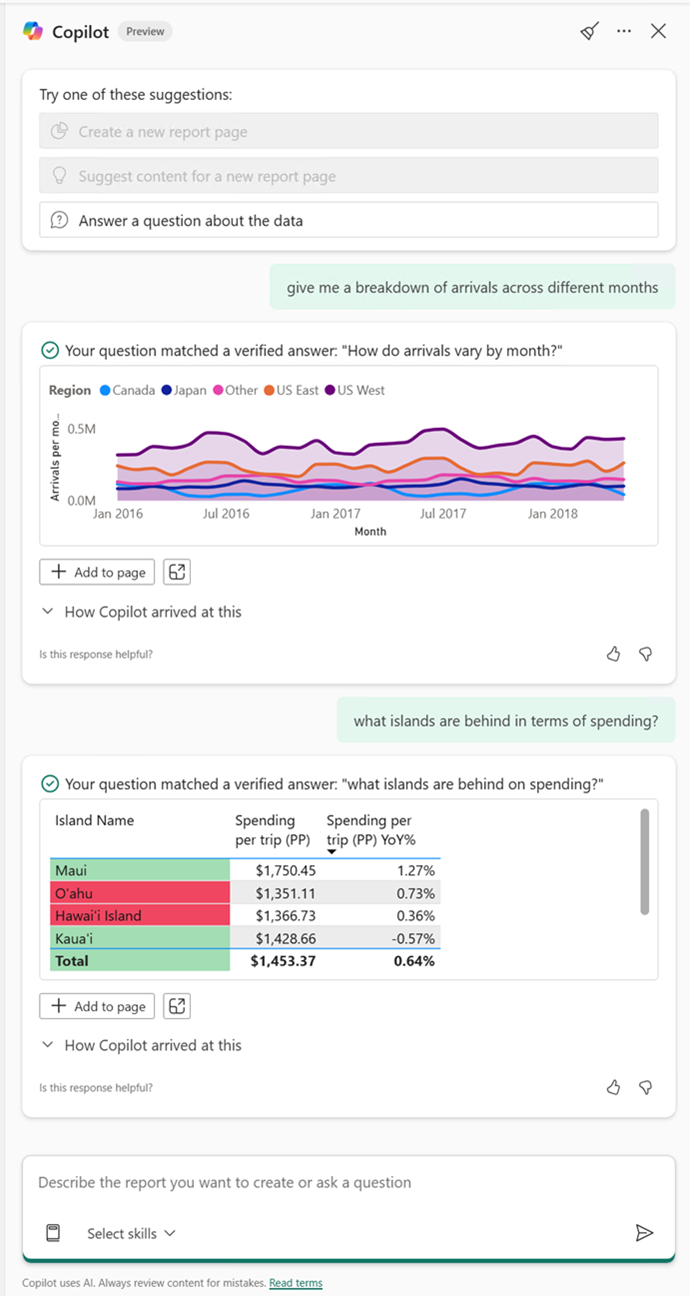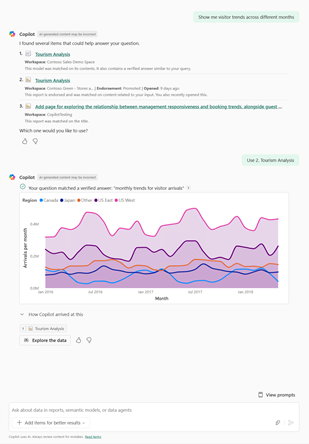비고
AI 지침 및 AI 데이터 스키마작성은 Power BI Desktop에서만 사용할 수 있으며 확인된 답변의 경우 Power BI Desktop과 Power BI 서비스 모두에서 사용할 수 있습니다. 이러한 기능의 사용은 어디서든 Copilot 이용 가능합니다.
확인된 답변은 미리 정의된 구에 Copilot 의해 트리거되는 사람이 승인한 시각적 응답입니다. 확인된 각 답변에는 하나 이상의 트리거 구, 시각적 개체 및 선택적 관련 필터가 포함됩니다.
이러한 답변은 의미 체계 모델에 저장되어 해당 모델을 사용하는 모든 보고서에서 일관되고 고품질의 응답을 보장합니다.
확인된 답변을 사용하는 두 가지 주요 이유가 있습니다.
- 일관성 향상: 공통 또는 복잡한 질문에 대해 큐레이팅되고 신뢰할 수 있는 응답을 제공하므로 사용자는 항상 동일한 신뢰할 수 있는 인사이트를 얻을 수 있습니다.
- 정확도 향상Copilot: 효과적인 응답에서 학습하고 시간이 지남에 따라 사용자 의도에 대한 이해를 향상시키는 데 도움을 줍니다Copilot.
확인된 답변을 통해 작성자는 주요 비즈니스 질문에 대한 응답을 형성 Copilot하여 사용자 기대치에 더 스마트하고, 더 빠르고, 더 일치할 수 있습니다.
사용자가 프롬프트 Copilot를 입력하면 먼저 확인된 답변에 연결된 트리거 구와 정확하거나 의미상 유사한 일치 항목을 확인합니다. 일치 항목이 발견 Copilot 되면 새 응답을 생성하는 대신 확인된 답변을 반환합니다.
확인된 답변은 보고서 수준이 아닌 모델 수준이므로 동일한 의미 체계 모델을 사용하는 모든 보고서에서 작동합니다. 예를 들어 "월별 Snowboard 판매"에 연결된 확인된 답변은 사용자가 "시간에 따라 스노우보드 판매가 어떻게 변경되는가?"를 묻는 경우에도 트리거됩니다.
Copilot 또한 사용자가 검증된 답변과 상호 작용하는 방법을 통해 구문, 동의어 및 데이터 관계를 더 잘 이해하여 향후 응답을 개선하는 방법을 알아봅니다. 시간이 Copilot지남에 따라 프롬프트를 이해하고 응답하는 능력은 원래 트리거 구와 다르게 표현되더라도 향상됩니다.
확인된 답변 설정
중요합니다
의미 체계 모델에서 확인된 답변을 설정하려면 먼저 Q&A가 사용하도록 설정되어 있는지 확인합니다. AI용 준비 데이터를 선택하고 Q&A 켜기를 선택하여 Q&A를 사용하도록 설정합니다.
확인된 답변을 설정하려면 다음 단계를 수행합니다.
시각적 개체를 선택합니다.
- Power BI Desktop: 확인된 답변으로 사용할 시각적 개체를 선택합니다. 시각적 개체 머리글의 3점 메뉴에서 확인된 답변 설정을 선택합니다.
- Power BI 서비스: 의미 체계 모델에 대한 작성 권한이 있는 사용 가능한 작업 영역에서 보고서를 Copilot선택합니다. 편집 모드에 있고 원하는 시각적 개체가 선택되어 있는지 확인합니다. 시각적 개체 머리글의 3점 메뉴에서 확인된 답변 설정을 선택합니다.
비고
설치 시 시각적 개체에 적용되는 모든 영구 필터(예: Region = Northwest)는 확인된 답변의 일부로 저장됩니다. 슬라이서는 현재 지원되지 않습니다.
다음 두 가지 방법 중 하나를 사용하여 트리거 구를 추가합니다.
- 사용자가 또는 추가 단추를 사용하여 데이터에 대해 자연스럽게 묻는 방법을 반영하는 사용자 지정 트리거 구를 +추가 합니다. 또는
- 제안에서 Copilot구를 클릭하여 시각적 개체 및 기존 트리거 구를 기반으로 생성된 제안을 사용합니다Copilot.
유연한 분할을 위한 필터를 추가합니다.
-
필터 아이콘을 선택합니다.
- 확인된 답변은 사용자가 프롬프트에서 자연어를 사용하여 조정할 수 있는 최대 3개의 필터를 지원합니다.
-
사용자에게 사용 가능을 선택하고 원하는 필터를 적용합니다.
- 이렇게 하면 최종 사용자가 모든 시각적 개체 + 필터 조합에 대해 새로 확인된 답변을 필요로 하지 않고도 조각화 및 주사위를 만들 수 있습니다.
이 필터 환경의 이점은 하나의 중앙 집중식 기본 확인된 대답을 사용하고 모든 시각적 개체 + 필터 조합에 대해 새로운 확인된 답변 없이 최종 사용자가 조각화 및 주사위를 만들 수 있도록 할 수 있다는 것입니다.
예제:
- 트리거 구: "시간 경과에 따른 판매 분석 표시"
- 사용자 프롬프트: "시간에 따른 북동부 판매 분석"
Copilot 는 사용자의 프롬프트와 일치하도록 자동으로 필터링된 확인된 응답 시각적 개체를 반환합니다. 여기에서 사용 가능한 필터를 적용할 수 있습니다.
-
지원되는 필터 형식:
- 보고서 수준, 페이지 수준, 시각적 수준
- 모든 기본 범주 필터
- 고급 범주 필터: 시작과 같음, 포함, >, <=, >= 및 <=
-
필터 제한 사항:
- 시각적 개체에 이미 사용된 필드(예: 축, 범례)도 필터가 될 수 없습니다.
- 기존 하드 코드된 값(예: Region = North)은 재정의할 수 없습니다.
- 사용자 프롬프트는 확인된 답변에서 한 번에 하나의 필터만 호출할 수 있습니다.
비고
시각적 개체에 영향을 주는 기존 필터를 검토하려면 설치하는 동안 이 시각적 개체에 적용을 선택합니다.
-
필터 아이콘을 선택합니다.
적용을 선택하여 변경 내용을 모델에 저장합니다.
Copilot 이제 사용자가 트리거 구를 호출할 때 모델에서 확인된 답변 집합을 사용합니다.
확인된 답변 테스트
Copilot Power BI Desktop 또는 Power BI 서비스에서 창을 엽니다.
데스크톱에 있는 경우 기술 선택기를 사용하여 답변 데이터 질문을 선택합니다.
설정한 다양한 트리거 구를 테스트하여 의도한 대로 작동하는지 확인합니다.
보고서를 게시하거나 저장합니다.
테스트가 완료되고 확인된 답변에 만족하면 Desktop에서 보고서를 게시하거나 Power BI 서비스에 있는 경우 저장합니다.
확인된 답변 관리
삭제 및 편집을 포함하여 확인된 답변을 관리하려면 다음 단계를 수행합니다.
-
AI용 준비 데이터를 선택하여 확인된 답변을 관리합니다.
- Power BI Desktop에서 이 단추는 홈 리본에 있습니다.
- Power BI 서비스에서는 의미 체계 모델 페이지 리본에 있습니다.
- 확인된 답변 탭을 선택하여 의미 체계 모델에 설정된 확인된 답변을 확인합니다.
- 확인된 답변을 편집합니다. 여기에는 기존 트리거 구 및 필터 추가 또는 편집이 포함됩니다. 휴지통 아이콘을 사용하여 원치 않는 확인된 답변을 삭제합니다.
- 적용을 선택하여 변경 내용을 모델에 저장합니다.
Copilot 이제 사용자가 트리거 구를 호출할 때 모델에서 확인된 답변 집합을 사용합니다.
테스트가 완료되고 확인된 답변에 만족하면 Desktop에서 보고서를 게시하거나 Power BI 서비스에 있는 경우 저장합니다.
비고
확인된 답변을 추가, 편집 또는 삭제할 때마다 창을 닫고 다시 열어 새로 고칩니다 Copilot .
확인된 답변 활용
보고서가 게시되면 최종 사용자는 해당 모델이 사용되는 Copilot모든 위치에서 확인된 답변을 자동으로 활용할 수 있습니다. 사용자가 트리거 구 Copilot 와 일치하는 프롬프트를 입력하면 큐레이팅된 사람이 승인한 시각적 응답을 반환합니다.
비고
최종 사용자는 확인된 답변을 보거나 편집할 수 없습니다. 이를 위해서는 모델에 대한 쓰기 권한이 필요합니다.
Copilot에서 확인된 답변 출력 이해
사용자가 확인된 답변 Copilot 과 상호 작용할 때 응답에서 신뢰와 명확성을 구축하기 위한 주요 시각적 표시기를 제공합니다.
- 확인된 확인 표시: 응답이 사람이 검토하고 승인했음을 나타냅니다.
- 일치하는 트리거 구: 정확히 또는 의미상 유사한지와 일치하는 특정 구 Copilot 를 표시합니다. 이를 통해 사용자는 프롬프트가 해석된 방식을 이해하고 필요한 경우 질문을 조정하거나 구체화할 수 있는 시작점을 제공합니다.
- 이에 대한 도착 방법Copilot: 적용된 필터를 포함하여 기본 데이터 및 논리에 대한 인사이트를 제공합니다. 이 투명도는 사용자가 답변의 유효성을 검사하고 해당 컨텍스트를 이해하는 데 도움이 됩니다.
고려사항 및 제한사항
확인된 답변에는 다음과 같은 고려 사항 및 제한 사항이 적용됩니다.
일치 형식
확인된 답변에 대한 트리거 구를 설정할 때 사용자 프롬프트는 정확히 일치하고 의미상 유사한 두 가지 방법으로 일치시킬 수 있습니다.
- 정확한 일치: 구문이 문자 단위로 정확하게 일치합니다(예: 트리거 구문이 "월별 스노우보드 판매"인 경우 "월별 스노우보드 판매").
- 의미상 일치: 서로 다른 단어로 구성되었지만 동일한 의도를 가진 문구(예: "시간에 따른 스노보드 판매")입니다.
이러한 유연성은 작성자가 가능한 모든 구문을 예측할 필요가 없으며 대표 트리거가 포함되어 있는지 확인한다는 것을 의미합니다.
의미상 유사한 구
Copilot 는 의미 체계 일치를 사용하여 확인된 답변을 트리거합니다. 즉, 다르게 표현되지만 트리거 구의 의도와 여전히 일치하는 프롬프트를 인식할 수 있습니다. 지원되지 않는 것은 다음과 같습니다.
-
작동 방식(지원됨) :
- 의미 체계 모델 내에서 일반적으로 이해되거나 정의된 동의어 사용
- 원래 트리거 구의 단어 또는 필드 순서 다시 정렬
- 프롬프트에 직접 필터 조건 포함(예: "동북 지역")
-
작동하지 않는 항목(지원되지 않음)
- 필드 또는 차원 추가, 제거 또는 교환
- 구의 원래 측정값 수정 또는 바꾸기
이러한 지침은 시각적 개체 및 해당 논리의 무결성을 유지하면서 확인된 답변이 안정적으로 트리거되도록 하는 데 도움이 될 수 있습니다.
| 트리거 문구 | 일치합니다 | 일치하지 않음 |
|---|---|---|
| 월별 스노우보드 판매 | - 11월 스노우보드 판매 - 시간에 따른 스노우보드 판매 - 10월의 스노우보드 판매액은 무엇인가요? |
- 겨울 스포츠 요금 - 사람들이 스노우보드를 타는 이유는 무엇인가요? - 월별 스키 바지 판매 |
| 섬별 시간 경과에 따른 방문자 지출 | - 모든 섬에 대한 방문자 지출 - 마우이에 대한 시간 경과에 따른 지출 - 섬별 평균 방문자 지출은 무엇인가요? |
- 시간에 따른 방문자 도착 - 1인당 방문자 지출 |
| 모든 제품의 분기별 지역 판매 | - 분기별 지역 판매 - 시간 경과에 따른 모든 제품의 판매 |
- 잠재 고객 유형별 분기별 판매액 - 평균 주간 판매액 |
제한점
포괄적인 목록은 AI에 대한 데이터 준비를 참조하세요 .
- Git 통합은 아직 지원되지 않습니다.
- 확인된 응답 설정 시 적용되는 비주얼, 페이지 또는 보고서 수준의 필터는 확인된 답변의 데이터에 적용됩니다.
- 드릴스루 필터는 지원되지 않습니다.
- 교차 강조 표시/교차 필터링은 지원되지 않습니다.
- 슬라이서는 확인된 응답 상태에 포함되지 않습니다(보고서에 적용된 슬라이서는 확인된 답변에 유지되지 않음).
- 모델에서 확인된 답변의 필드가 숨겨져 있는 경우, 확인된 답변이 작동하지 않습니다 (시각적 요소에는 어떤 진입점도 없습니다).
- 설치 환경을 사용하도록 설정하려면 상황에 맞는 메뉴에서 시각적 개체를 선택해야 합니다. 시각적 개체는 이미 선택된 상태여야 합니다.
- 확인된 답변은 보고서 측정값이 포함된 시각적 개체에서 작동하지 않습니다.
- 확인된 답변은 의미 체계 모델의 일부로 저장되므로 해당 모델을 사용하는 모든 다운스트림 항목(보고서)에 대한 응답으로 표시됩니다 Copilot .
- 확인된 답변 시각적 개체가 보고서 페이지의 시각적 개체에 동기화되거나 연결되지 않습니다. 확인된 답변이 설정되면 확인된 답변에 영향을 주지 않고 보고서의 시각적 개체를 변경하거나 삭제할 수 있습니다.
- 즉, 확인된 기존 답변을 편집하려면 시각적 진입점(확인된 새 답변을 만드는)이 아니라 AI 설정 대화 상자를 통과해야 합니다.
- 지원되지 않는 시각적 개체 형식
- 새 카드 비주얼
- 텍스트 박스 비주얼
- 데이터 Q&A
- AI 시각적 개체
- 주요 영향 요인
- 설명과 함께 Copilot
- 스마트 서사(이전)
- 분해 도표
- 모든 예측 시각화(R 및 Python)
- 사용자 지정 시각적 개체
- 지원되는 모델 유형:
- 모델 가져오기
- DQ 모델
- 복합 모델(로컬)
- 업데이트가 서비스에 표시되지만 GIT 편집(타사 도구)은 데스크톱 환경에서 아직 동기화할 수 없습니다.
- 확인된 답변에서는 보고서 테마가 아직 지원되지 않습니다.
- 필드 매개 변수는 확인된 답변에서 작동하지 않습니다.
- 시나리오 작성 중에는 트리거 문구가 DAX 답변 또는 페이지 만들기와 같은 제작 Copilot 기술을 활성화할 수 있습니다. 이는 품질 테스트에 영향을 줄 수 있습니다. 테스트할 때 기술 선택기를 사용하고 페이지 기술 만들기를 사용하지 않도록 설정해야 합니다.
- 확인된 답변당 5~7개의 트리거 구를 사용하는 것이 좋습니다.
- 확인된 답변 지원:
- 모델당 확인된 답변 250개
- 확인된 답변별 15개 트리거 프롬프트
- 트리거 프롬프트에 대한 500자 제한
- 시각적 개체 크기(보고서 시각적 개체 제한과 동일)